DriverBackup je prijenosni softver za sigurnosno kopiranje upravljačkih programa za Windows PC
Dostupan je veliki broj softvera koji može sigurnosno kopirati i vratiti upravljačke programe na Windows 10(backup, and restore drivers on Windows 10) . Međutim, ako tražite nešto što je prijenosno i možete ga jednostavno nositi sa sobom ili prenijeti u svoj oblak da biste ga koristili na bilo kojem računalu, provjerite DriverBackup . Ovaj prijenosni softver za sigurnosnu kopiju Windows Driver nudi značajke kao što su obnavljanje, uklanjanje, opcije naredbenog retka i automatsko vraćanje.
DriverBackup Windows softver za sigurnosno kopiranje upravljačkih(DriverBackup Windows Driver Backup) programa
Program nudi diskretan pregled svih upravljačkih programa, uključujući upravljačke programe trećih strana. Možete odabrati koje upravljačke programe želite sigurnosno kopirati, a koje preskočiti. Prikaz je sličan Upravitelju uređaja(Device Manager) . Također možete odabrati filtriranje i napraviti selektivnu sigurnosnu kopiju samo treće strane( only third party) ili samo OEM-a. (only OEM.)Većinu vremena Windows će instalirati uobičajeni upravljački program, pa sigurnosno kopiranje selektivnih upravljačkih programa ima smisla.
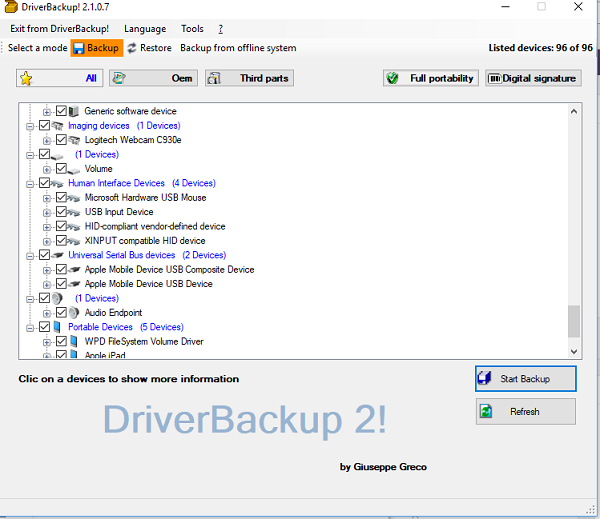
Tijekom sigurnosnog kopiranja(Backup) možete odabrati opciju Potpuna prenosivost(Full portability) . Ovaj gumb odabire uređaje koji su potpuno kompatibilni sa sigurnosnom kopijom i vraćanjem. Slično, ako želite napraviti sigurnosnu kopiju upravljačkih programa s digitalnim potpisom(backup drivers with a digital signature) , možete i to učiniti.
Kada ga koristite po prvi put, kliknite na gumb Pokreni sigurnosnu kopiju(Start Backup) . To će vam omogućiti da odaberete put sigurnosne kopije, dodate opis, imenujete datoteku sigurnosne kopije, format datuma i tako dalje.
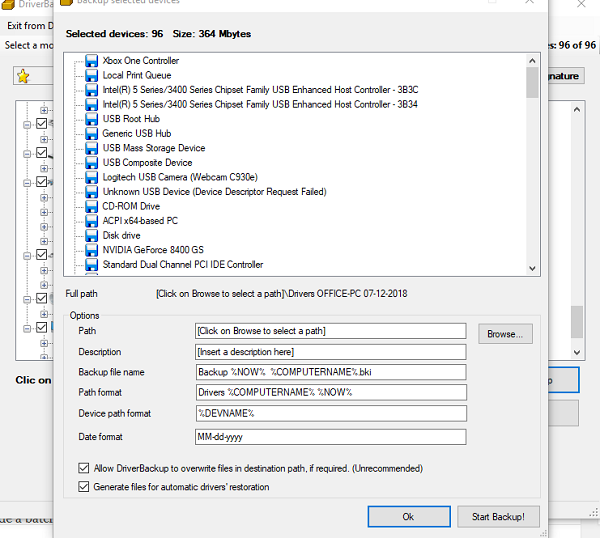
Ovdje imate dvije opcije:
- Allow DriverBackup! to overwrite files: Ovo će vam omogućiti da prepišete datoteke u sigurnosnoj putanji ako je potrebno. U suprotnom, program pokreće pogrešku.
- Generiraj datoteku za automatsko vraćanje:(Generate a file for auto-restoration:) ovu opciju treba koristiti za generiranje izvršnih datoteka za automatsko vraćanje upravljačkih programa. Ove datoteke uključuju batch datoteku “Restore.bat” i “Autorun.inf” koja omogućuje automatsko pokretanje na uklonjivim uređajima.
Značajke DriverBackupa:
- Sigurnosno kopiranje i vraćanje Windows drajvera
- Sigurnosna kopija upravljačkih programa iz offline sustava ili sustava koji se ne pokreće
- Nepoznato prepoznavanje uređaja koje je korisno ako ste izgubili upravljačke programe, a nemate pojma o hardveru.
- Prekidači naredbenog(Command) retka s integriranim graditeljem naredbenog retka
- Kompatibilan sa 64 bitnim sustavima
- Automatsko generiranje datoteka za automatsko pokretanje za obnovu upravljačkih programa. Ovo je korisno kada stvarate DVD ili USB(Autorun USB) pogon za automatsko pokretanje za instaliranje softvera na računalo.
Sigurnosna kopija s tvrdog diska s valjanom instalacijom sustava Windows(Backup from Hard disk with valid Windows Installation)
Ovo je zanimljiva značajka ovog softvera koji može napraviti sigurnosnu kopiju upravljačkih programa s izvanmrežnog sustava. Ono što mu treba je valjana instalacija sustava Windows(Windows) . Tvrdi da radi sa Windows 7 i starijom verzijom, ali mislim da radi i sa Windows 10 .
Obnavljanje iz sigurnosne kopije(Restoring from Backup) prilično je jednostavno. Morate ga usmjeriti na sigurnosnu kopiju i ona će ih početi obnavljati jednu po jednu.
Sve u svemu, dobar je softver, uglavnom zbog prenosivosti i opcije filtriranja. Mogu ga zadržati u oblaku zajedno s datotekom sigurnosne kopije i vratiti računalo kad god otkrijem da neki upravljački program ima problema. Preuzmite ga s sourceforge.net.
Related posts
Besplatni softver za sigurnosno kopiranje i vraćanje upravljačkih programa za Windows 11/10
Kako onemogućiti automatsko ažuriranje upravljačkih programa u sustavu Windows 10
Instalirajte Realtek HD Audio Driver Greška, pogreška OxC0000374 na Windows 10
Najbolji besplatni softver za ažuriranje upravljačkih programa za Windows 11/10
Kako vidjeti informacije o upravljačkom programu Wi-Fi mreže u sustavu Windows 11/10
Kako instalirati upravljačke programe za WiFi za Windows 11/10
Kako omogućiti NVIDIA način rada s malim kašnjenjem u sustavu Windows 11/10
Identificirajte nepotpisane upravljačke programe pomoću uslužnog programa sigverif u sustavu Windows 11/10
Blokirajte ažuriranja upravljačkih programa putem ažuriranja kvalitete sustava Windows u sustavu Windows 10
Gdje preuzeti upravljačke programe za Windows 11/10
DUMo skenira vaš Windows sustav u potrazi za ažuriranjima upravljačkih programa hardvera
Izvoz i sigurnosna kopija upravljačkih programa uređaja pomoću PowerShell-a u sustavu Windows 11/10
AMD ili NVIDIA grafička kartica nije otkrivena u sustavu Windows 11/10
Ažurirajte upravljačke programe za NVIDIA grafičku karticu pomoću programa NV Updater za Windows 11/10
U Upravitelju uređaja nedostaje upravljački program za dodirni zaslon usklađen s HID-om
Kako sigurnosno kopirati i vratiti upravljačke programe u sustavu Windows 11/10
Što je TAP-Windows Adapter v9? Gdje mogu preuzeti ovaj drajver?
Intel Driver & Support Assistant: Preuzmite, instalirajte, ažurirajte Intelove upravljačke programe
Upravljački program PCI serijskog porta se ne instalira na Windows 11/10
Instalirajte i ažurirajte upravljačke programe uz Snappy Driver Installer
